Cinec è una potente applicazione Windows che ti consenteper codificare o convertire file video in formati cinematografici e di trasmissione ad alta risoluzione come ProRes, DNxHD, XDCAM e H.264. Può accettare una moltitudine di file video come input tra cui AVI, MPEG, MTS, M2TS, M2V, 3GP, MP4, M4A, 3G2, MJ2, MOV, WMV e altri. I formati di output di cui sopra dell'app sono fondamentalmente progettati per funzionare con elevata larghezza di banda e bitrate durante l'elaborazione di post-produzione e la trasmissione di video. Ad esempio, il codec ProRes di Apple può facilmente produrre video con risoluzioni fino a 4k. Allo stesso modo, l'alta definizione digitale non lineare estensibile (definita semplicemente DNxHD) viene utilizzata anche per l'editing video di alta qualità. Cinec sfrutta appieno i processori multicore di oggi per una conversione rapida e ottimale dei file video. Dettagli da seguire dopo il salto.
L'interfaccia dell'applicazione vanta undesign convenzionale e sembra piuttosto semplice. Se in precedenza hai utilizzato qualsiasi convertitore o codificatore video, non dovrai affrontare alcun problema anche con Cinec. L'applicazione consente anche di tagliare la parte richiesta da un video. Per fare ciò, basta usare le barre di scorrimento di inizio e fine in fondo. Per un taglio più preciso, è possibile utilizzare i selettori numerici accanto alle barre di scorrimento, che consentono di selezionare le posizioni della cornice richieste.

Un'altra caratteristica interessante che ho trovato è ilopzione di velocità. Il selettore di velocità consente di rallentare o accelerare i frame codificati. Per impostazione predefinita, la velocità di qualsiasi file di input è impostata al 100% (velocità normale) e puoi modificarla in base alle tue preferenze aumentando o diminuendo questo valore. Detto questo, l'FPS (frame per secondo) di un video può anche essere personalizzato dagli utenti tra 1 e 100.
I codec video supportati possono essere selezionati tramiteil menu a discesa Predefiniti comuni nella parte inferiore dell'interfaccia. Puoi lasciare il codec nel suo stato originale o scegliere tra altre opzioni disponibili. Oltre a XDCAM, tutti gli altri tre codec, ovvero ProRes, DNxHD e H.264, consentono di selezionare tra più parametri, ad esempio Apple ProRes 4444 o 422_LT, Avid DNxHD 220M o 90M e H.264 HQ o BASE ecc. Inoltre, è possibile specificare il numero totale di core della CPU da utilizzare per il processo di codifica tramite il selettore numerico a destra
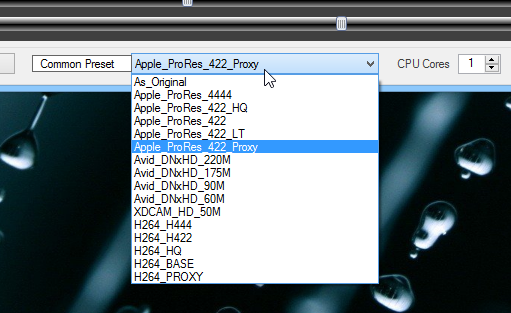
Cinec visualizza le anteprime dei fotogrammi per l'inizio epunti finali della sequenza selezionata. I pulsanti A e B accanto a queste anteprime consentono di modificare il livello di zoom tra tre diversi stati. Dopo aver configurato le impostazioni, è sufficiente fare clic sul pulsante Codifica per avviare il processo di conversione. Cinec può facilmente convertire più file video in batch.
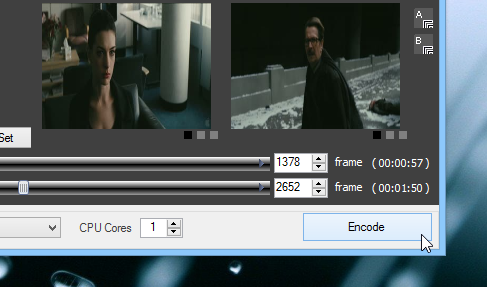
Cinec è un'applicazione gratuita che funziona su Windows XP, Windows Vista, Windows 7 e Windows 8. Supporta entrambe le versioni a 32 e 64 bit dei sistemi operativi.
Scarica Cinec













Commenti